Excel中如何引用其他工作表或工作簿(Excel中如何引用其他工作表或工作簿)
Hello,大家好!今天和大家分享,在Excel中如何引用其他工作表或工作簿的数据。
对于引用当前工作表,大多数Excel用户都比较清楚明白,因此本文不再进行说明。与引用当前工作表相比,引用其他工作表或工作簿略有不同,本文将逐一进行说明。
1
引用其他工作表
引用其他工作表,是指引用同一工作簿的其他工作表。
如下图所示,当在“表一”的A1单元格输入公式“=B2”时,默认引用的是当前工作表,即“表一”的B2单元格。

如果想要在“表一”的A1单元格,引用“表二”的B2单元格,应该如何做呢?
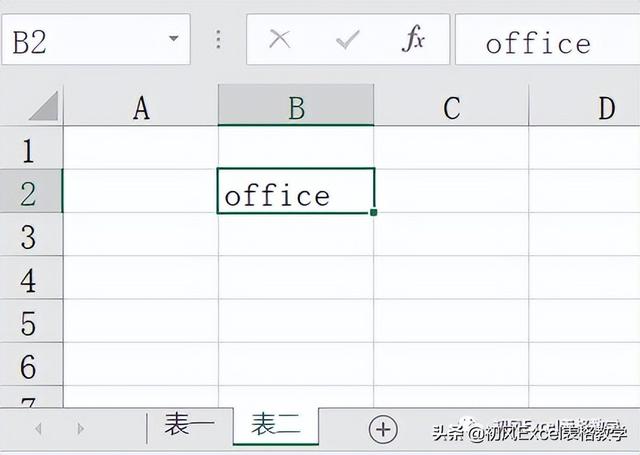
在“表一”的A1单元格输入公式“=表二!B2”。在单元格区域前添加工作表名称和英文感叹号,就能引用其他工作表的单元格。

如果引用的其他工作表的工作表名称包含空格或特殊字符,比如$、%、!等,需要在工作表名称前后添加英文单引号。
如下图所示,工作表“表 二”的名称含有空格,在引用该工作表时,就必须在工作表名称前后添加英文单引号。

综上,当需要引用同一工作簿的其他工作表时,引用方式为:工作表名 英文感叹号 单元格区域。如果工作表名包含空格或特殊符号,工作表名前后必须添加英文单引号。
如果需要引用多个连续工作表的相同单元格区域,引用方式为:第1个引用的工作表名称 冒号 最后一个引用的工作表名称 感叹号 单元格区域。
如下图所示,在“表一”的A1单元格计算“表二”、“表三”、“表四”三个连续工作表的A1:B1单元格的数据之和。在“表一”的A1单元格输入公式:
=SUM(表二:表四!A1:B1)

在引用其他工作表时,我们可以直接采用鼠标点选的方式,从而避免手动输入工作表名称。单击要引用的工作表标签,然后拖动鼠标选择单元格区域即可。
具体操作如下图所示:

如果引用多个连续工作表相同数据区域,可以在单击要引用的第一个工作表标签后,按住Shift键,再单击要引用的最后一个工作表标签,然后拖动鼠标选中单元格区域。
具体操作如下图所示:

1
引用其他打开的工作簿
如果引用的其他工作簿当前处于打开状态,引用方式为:工作簿名称 工作表名称 感叹号 单元格区域。
如下图所示,在“工作簿一”的工作表“表一”的A1单元格中,引用“工作簿二”的sheet1工作表的C2单元格。在A1单元格的公式为:=[工作簿二.xlsx]Sheet1!$C$2
需要注意的是,工作簿名称前后要添加“[”、“]”。

当引用的工作簿名称或其工作表名称含有空格或特殊符号时,需要在工作簿和工作表名称前后添加单引号。如下图所示,引用的其他工作簿名称中含有特殊符号“$”,因此需要添加单引号。

当关闭引用的其他工作簿后,Excel会自动为引用添加文件路径。如下图所示,当关闭引用的工作簿后,Excel自动为引用添加引用的其他工作簿的存放路径。

3
引用其他关闭的工作簿
当引用打开的工作簿时,只需指明引用的其他工作簿和工作表的名称。当引用的其他工作簿关闭时,Excel会自动为引用添加文件存放路径。
而当引用的工作簿处于关闭状态时,我们必须为指明引用的工作簿存放路径、工作簿名称、工作表名称。
如下图所示,引用关闭的“工作簿二”的数据,引用方式为:文件存放路径 工作簿名 工作表名 感叹号 单元格区域,注意使用单引号包裹文件存放路径、工作簿名、工作表名。

4
更新引用的工作簿
如果引用的其他工作簿存放路径改变,或者工作簿名称改变,原有的文件链接会被打破。单击【数据】-【编辑链接】,打开【编辑链接】对话框,单击【更改源】,建立新的链接。

免责声明:本文仅代表文章作者的个人观点,与本站无关。其原创性、真实性以及文中陈述文字和内容未经本站证实,对本文以及其中全部或者部分内容文字的真实性、完整性和原创性本站不作任何保证或承诺,请读者仅作参考,并自行核实相关内容。文章投诉邮箱:anhduc.ph@yahoo.com






